mysql下载,安装及在Navicat for MySQL工具上连接的问题
Posted
tags:
篇首语:本文由小常识网(cha138.com)小编为大家整理,主要介绍了mysql下载,安装及在Navicat for MySQL工具上连接的问题相关的知识,希望对你有一定的参考价值。
之前一直使用的是mysql的数据库,所以总觉得对mysql的安装使用是手到擒来的事,但是因为最近需要重新安装mysql突然发现了很多问题(有点打脸)。事实证明还是有必要记录一下的。这里面我归纳了一下网上的方法和我自己的总结。
***************************************************************************************
Mysql的下载:
下载mysql:https://dev.mysql.com/downloads/mysql/
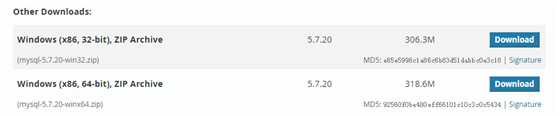
***************************************************************************************
安装mysql服务:
进入cmd界面访问mysqld根目录C:\\Users\\soft\\mysql-5.7.18-winx64\\bin,在后面输入命令mysqld --install,之后出现如下语句,提示安装服务成功。
Service successfully installed.
如果要卸载服务,可以输入如下命令:mysqld --remove。
***************************************************************************************
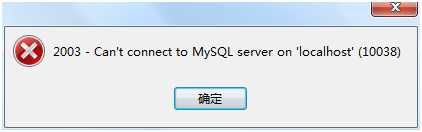
这种情况属于服务未启动:
开启服务:在弹出的dos下,输入net start mysql 回车;
关闭服务:在弹出的dos下,输入net stop mysql 回车。
***************************************************************************************
**自己配置my.ini,内容可如下设置:
[mysqld]
character-set-server=utf8
#绑定IPv4和3306端口
bind-address = 0.0.0.0
port = 3306
# 设置mysql的安装目录
basedir=F:/test/mysql-5.7.19-winx64
# 设置mysql数据库的数据的存放目录
datadir=F:/test/mysql-5.7.19-winx64/data
# 允许最大连接数
max_connections=200
# skip_grant_tables
[mysql]
default-character-set=utf8
[mysql.server]
default-character-set=utf8
[mysql_safe]
default-character-set=utf8
[client]
default-character-set=utf8
***************************************************************************************
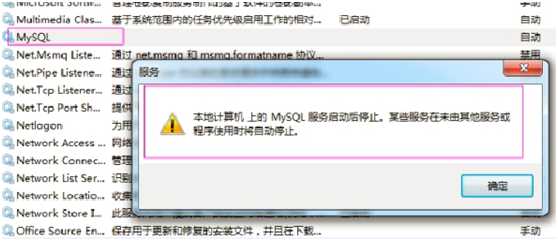
如果启动MySQL服务报上面错误:
1.找到mysql安装目录,将其配置文件my.default.ini改名为my.ini,并且将my.ini移至bin目录下。
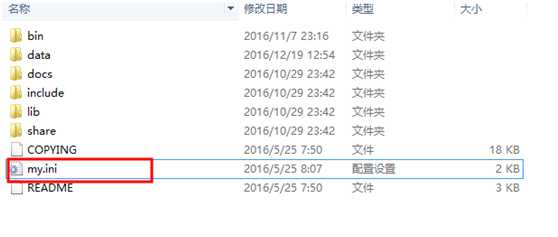
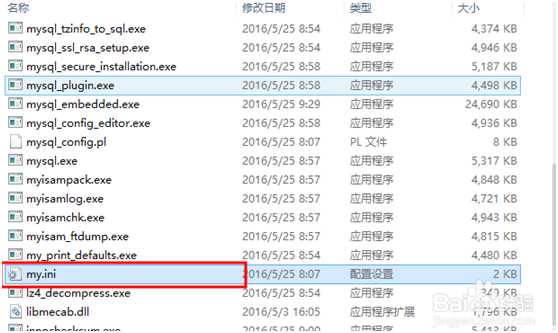
2.启动命令行,将目录切换到mysql安装目录的bin目录下。

3.接下来,在命令行执行命令:mysqld --initialize --user=mysql –console。

4.注意,上一个步骤会获得一个临时密码(localhost后面的那串),需要记录,之后会用到。
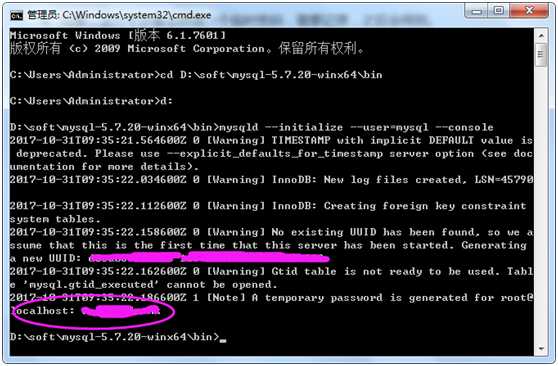
5.接下来在控制台以命令行输入: mysqld --install,进行安装服务操作。如果要卸载服务,可以输入如下命令:mysqld –remove。
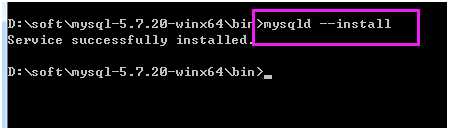
6.之后,控制面板—>所有控制面板项—>管理工具—>服务,启动其中的MYSQL服务即可。
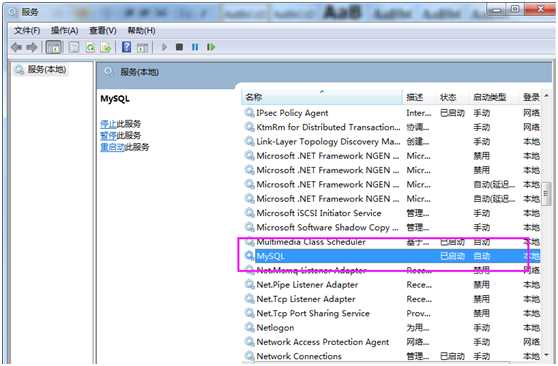
7.之后,输入命令行mysql -uroot –p(这个命令的意思是使用空密码的方式登录MySQL,成功的话就会看到一个mysql>这样的提示),利用之前的临时密码输入即可登录数据库成功。
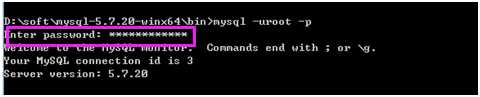
8.修改临时密码,设置密码:mysqladmin -u USER -p password PASSWORD,注意USER和PASSWORD是你要定义数据库登录的账号和密码的数值。

***************************************************************************************
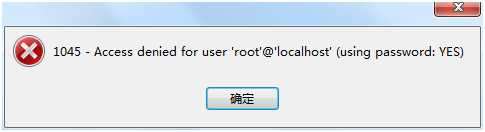
Access denied for user ‘root’@’localhost’(using password:YES)
Navicat里连接数据库,如果出现上面的错误:
- 关闭你现在正在运行的mysql数据库,关闭mysql服务器;
- 进入cmd命令行窗口,进入mysql的根目录D:\\soft\\mysql-5.7.20-winx64\\bin,在后面输入 mysqld --skip-grant-tables 然后回车.(这段命令是从安全模式下启动数据库)
- 第二步之后,这个cmd窗口会有个小光标出现,然后没有任何提示弹出来,这代表你的数据库已经启动了。
- 重新在打开一个cmd窗口,同样进入到mysql的根目录,在后面输入mysql –u root –p(这段命令是使用空密码登录)回车,跳出来一行Enter password:填你的密码(如果还没设置,就默认空白),回车。

5.重新打开Navicat,连接数据库已经OK了。
其实下面这个问题用上面的那种也可以解决。
******************************************************************************
修改mysql的密码:
在上面第四步成功后,cmd界面就会看到一个mysql>这样的提示,最后在这个提示下输入命令语句mysql> update user set password=password("新密码") where user="root"; 或者update mysql.user set password=PASSWORD(‘新密码‘) where User=‘root‘;
以上是关于mysql下载,安装及在Navicat for MySQL工具上连接的问题的主要内容,如果未能解决你的问题,请参考以下文章
MySQL的安装及其工具Navicat for MySQL的安装